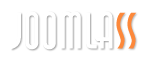让我们开始使用Gantry 5,我们会在这里提供详细讲解。
在此页面上,您将看到一些快速提示,帮助您使用Gantry 5进行操作。
安装Gantry 5和Helium主题
Gantry 5是一个框架,由Gantry驱动的主题制作而成。为了使Gantry主题有效,您需要安装框架和主题。这是很简单的一件事,下面来操作安装。
访问Gantry管理面板
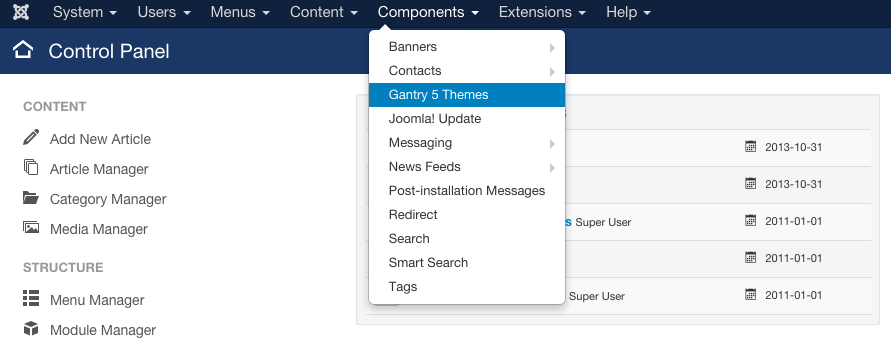
当您安装并激活Gantry框架和您的Gantry驱动主题时,您可以通过几种不同的方式访问Gantry 5管理面板。最简单的方法是从Joomla的后端导航到Components→Gantry 5 Themes。
在这里,您将看到任何安装Gantry的主题列表。您可以从这里预览主题,或者选择配置直接进入Gantry Administrator,在那里您可以开始修改您的Gantry站点。
浏览Gantry 5管理面板
Gantry管理器有多个管理工具,您可以通过浏览来配置您的Gantry驱动主题的外观和功能。下面是这些工具的快速讲解,以及您可以用它们来做些什么。
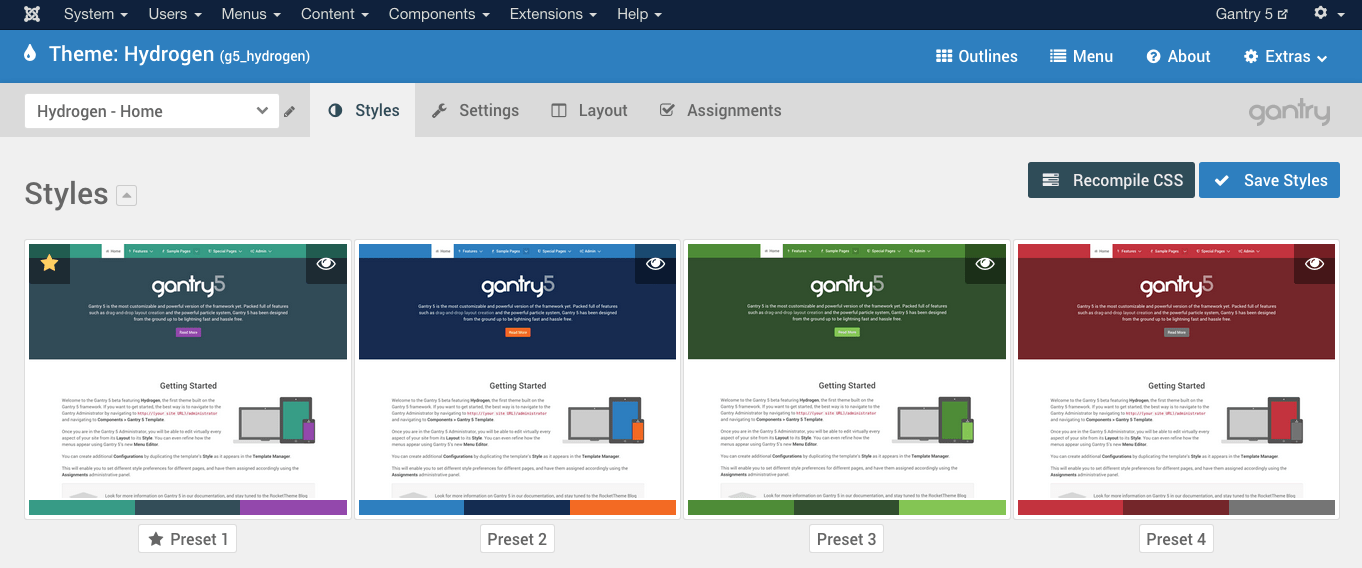
大纲:此管理面板显示当前主题的大纲,使您能够快速访问编辑,重命名,复制和删除它们。
菜单编辑器:这个管理面板可以通过改变样式、重新排列链接和创建位于CMS集成菜单管理器之外的菜单项来增强平台的菜单。
关于:这个页面提供了关于当前访问主题的快速浏览信息。关于主题的信息,包括:名字,版本号,创建者,支持链接,功能,等等。
附加功能:此按钮打开一个下拉列表,您可以访问清除缓存和平台设置功能。
大纲下拉菜单:此下拉菜单显示与您的网站相关的各种大纲。您可以使用它快速切换它们以编辑它们的个别设置。
样式(图):样式管理面板可让您访问大纲的样式相关设置。这包括主题颜色,字体,样式预设等内容。
Particle默认值:Particle默认值管理面板为您提供配置主题功能和设置功能。这包括设置Particle的默认值,以及启用/禁用单个Particle。
布局:布局管理面板是您要为主题配置布局的位置。创建和放置模块位置,Particle,间隔符和非呈现的脚本(如Google Analytics代码)都在此面板中完成
分配:“ 分配”管理面板仅显示在可分配给网站特定区域的子轮廓上。如果您在基本大纲中,则不会看到此管理面板,因为它不能分配。
什么是Outlines, Particles, Atoms, etc?
由于Gantry 5与之前的任何Gantry版本都有很大不同,因此我们想出了一些术语来帮助理解Gantry的新功能与另一个之间的关系。以下是与Gantry 5相关的常用术语的简要分解。
| 术语 | 定义 |
|---|---|
| Outline | 一种可配置的样式,用于网站的一个或多个区域。它用作设置页面样式,设置和布局的容器。 |
| Particle | 前端使用的一个典型的小块数据。它很像一个小工具/模块,但可以在Gantry 5 Administrator中轻松配置。 |
| Atom | 一种包含非呈现数据的粒子,例如自定义脚本(JS,CSS等)或用于流量跟踪的分析脚本。 |
Diving配置和 Helium主题
那么,您已经下载了Helium主题,并且您已准备好编辑首页上显示的内容,那么来看一下详细讲解。
如果你从头开始创建一个新网站,你很可能使用RocketLauncher作为Joomla一个用于开发的框架。这些预先配置的Helium版本提供完整的演示内容和Particle,随时可供您根据自己的喜好进行编辑和配置。
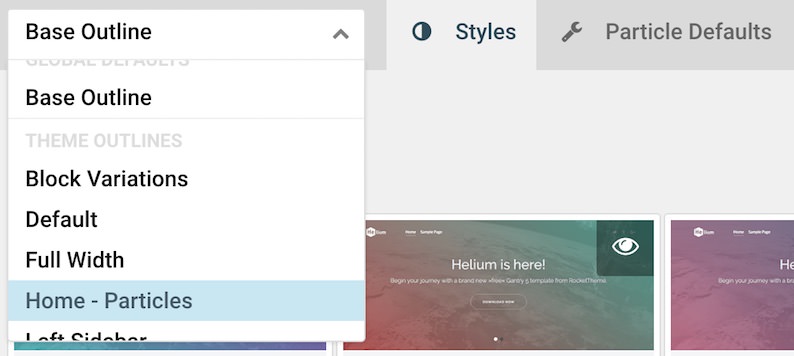
您可以通过导航到Joomla后端管理菜单中的Components→Gantry 5 Themes并从轮廓下拉列表中选择Home - Particles来访问此轮廓。完成之后,只需切换到布局选项卡,即可访问并看到组成首页的Particle。
此过程适用于任何其他大纲,包括基本大纲,它是任何尚未分配给其他大纲的页面的全局默认大纲。